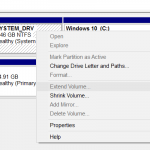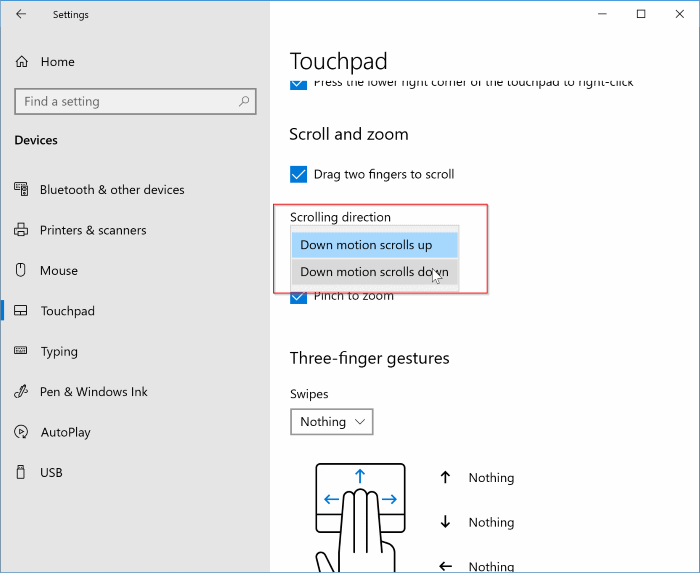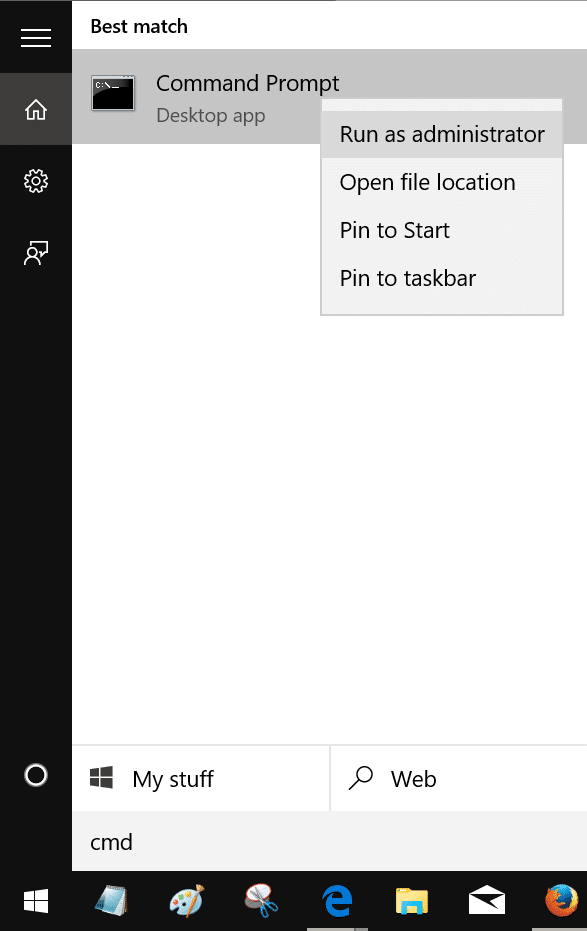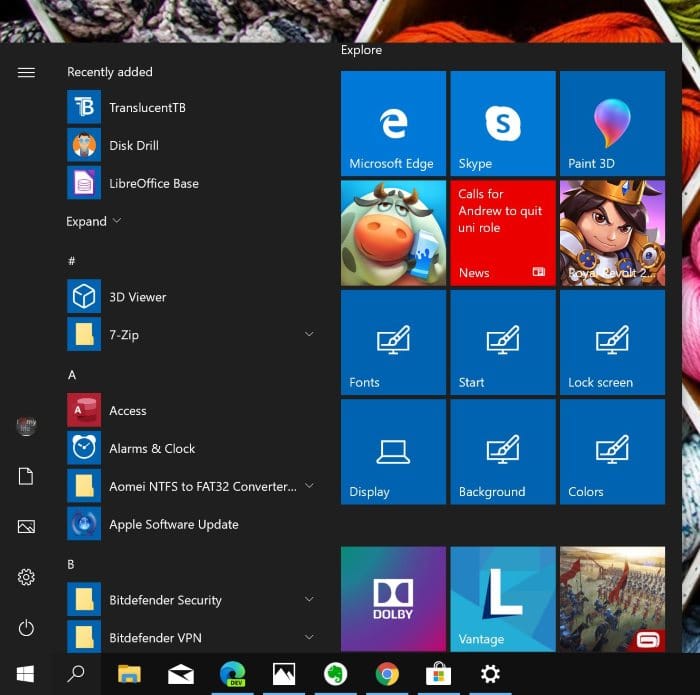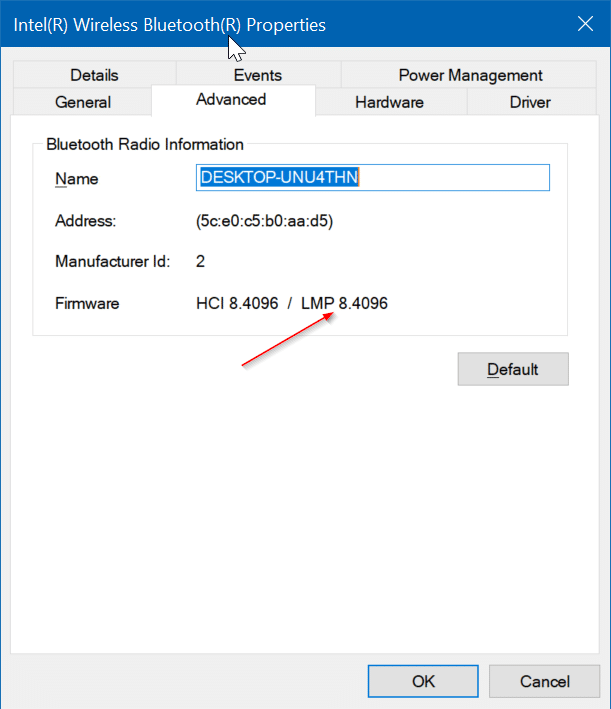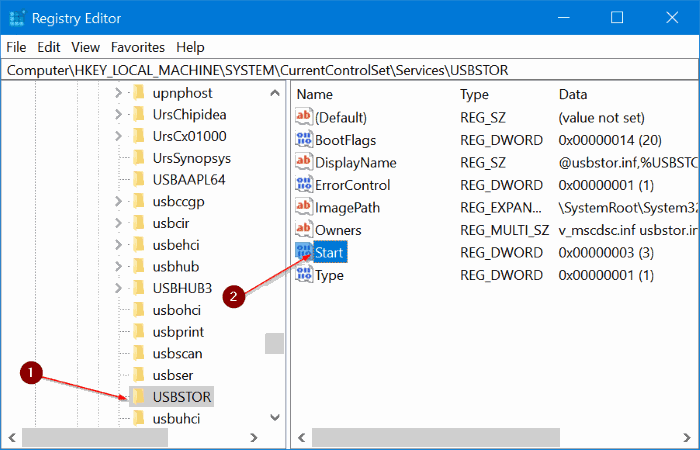Voici une petite astuce très utile. Si vous êtes un fanatique du clavier comme moi, vous allez adorer cette astuce. Nous nous souvenons de toutes les commandes d’exécution rapide pour démarrer rapidement tous les outils Windows et les programmes du panneau de configuration. Saviez-vous que, tout comme les commandes d’exécution intégrées, vous pouvez également créer vos propres commandes d’exécution dans Windows?
Conseil: Saviez-vous que de nombreux programmes par défaut de Windows peuvent être démarrés en tapant leurs noms dans la zone de commande Exécuter. Par exemple, vous pouvez taper Bloc-notes dans la zone de commande Exécuter, puis appuyer sur la touche Entrée pour l’ouvrir.
Oui, vous pouvez également créer des raccourcis de commande Exécuter pour les programmes installés. Par exemple, vous pourrez démarrer un programme tiers en tapant son nom ou son nom personnalisé dans la zone de commande Exécuter. Par exemple, vous pouvez taper Writer, puis appuyer sur la touche Entrée pour ouvrir le programme Windows Live Writer.
L’astuce est simple. Nous avons juste besoin de placer le raccourci du programme dans le répertoire Windows pour pouvoir les démarrer via la boîte de commande Exécuter.
Créer des commandes d’exécution pour les programmes sous Windows 10
Étape 1: Dans le menu Démarrer, clic-droit icône du programme, cliquez sur Suite puis clique Lieu de fichier ouvert. Cela ouvrira le dossier des programmes du menu Démarrer. Nous allons créer une commande Exécuter pour le programme Office Word, mais vous pouvez le faire pour n’importe quelle application.
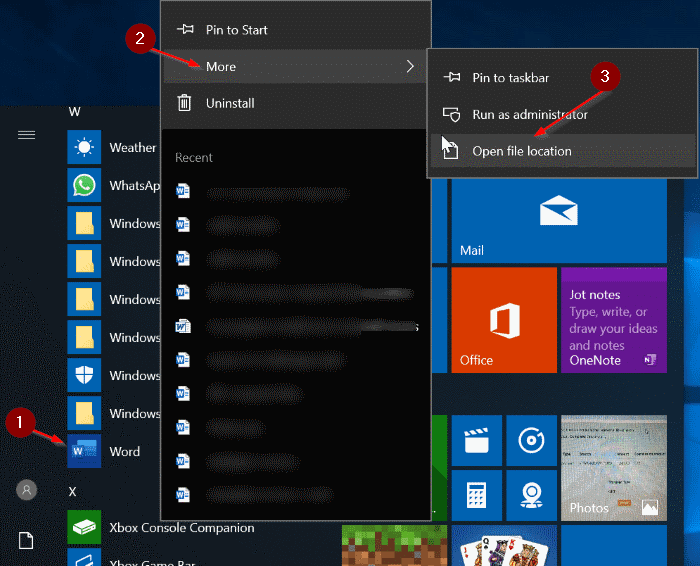
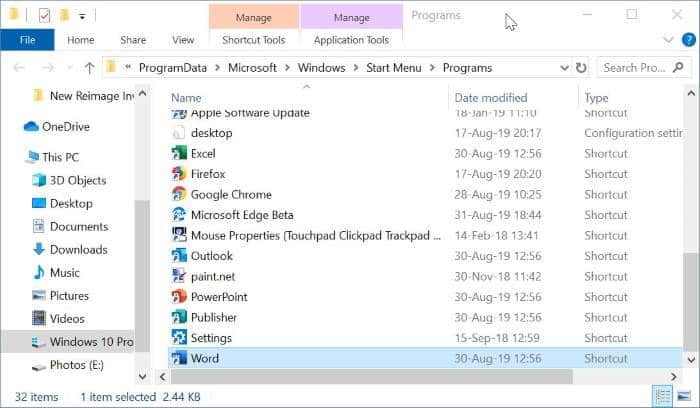
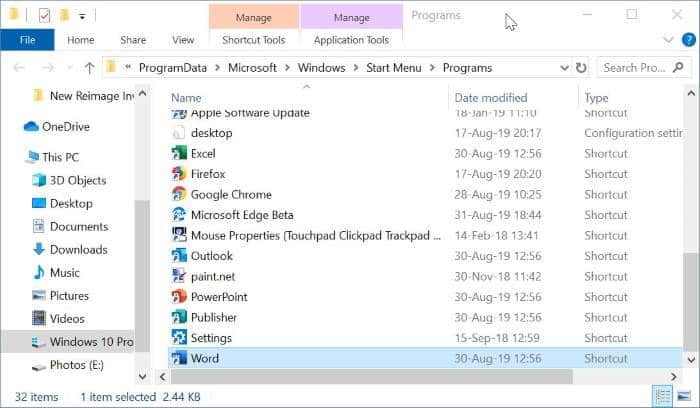
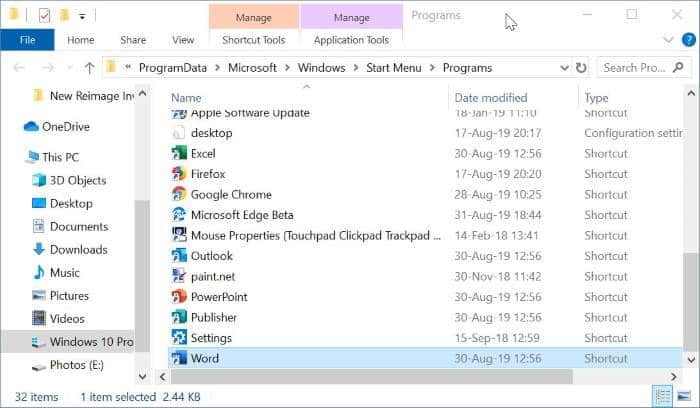
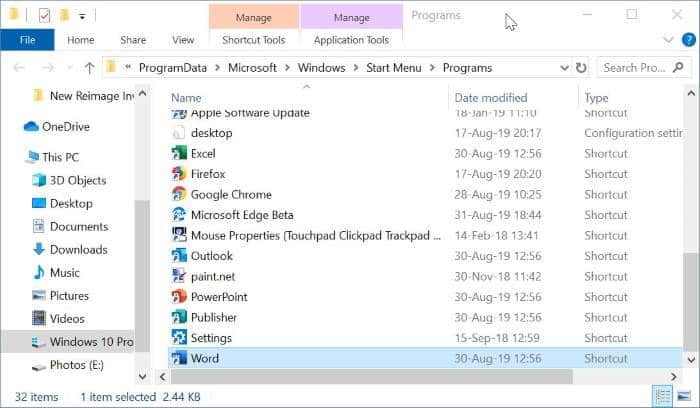
Étape 2: Copiez le lien vers le programme que vous souhaitez démarrer via la commande Exécuter et collez-le dans le répertoire Windows. Le dossier Windows se trouve à la racine du lecteur d’installation de Windows 10. Vous pouvez obtenir Accès au dossier de destination refusé dialogue. Clique le continue bouton. Si vous y êtes invité, entrez le mot de passe administrateur.
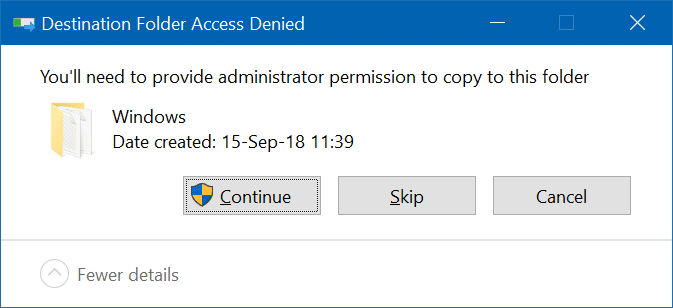
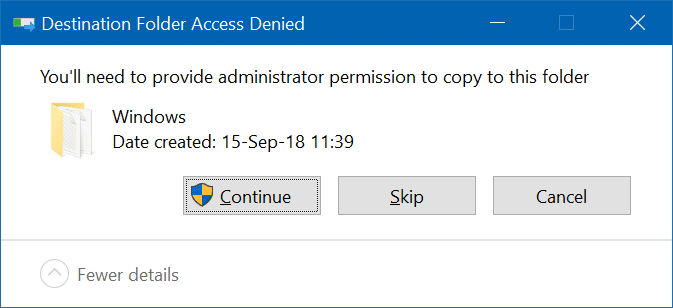
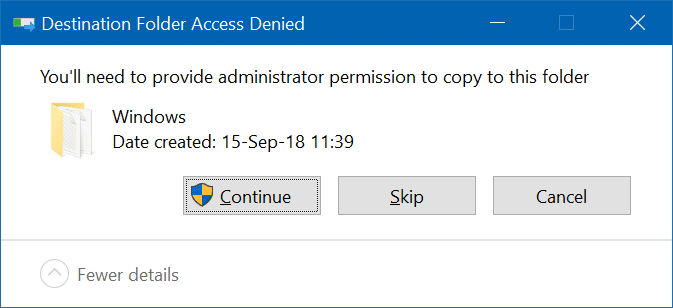
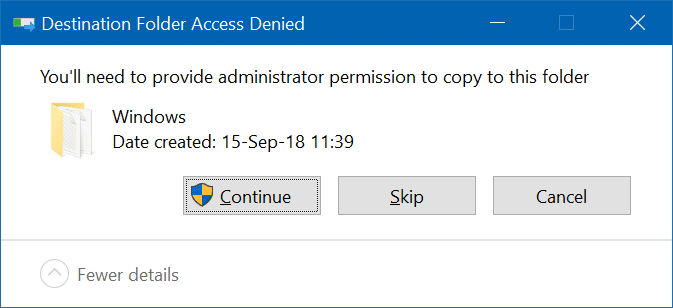




Cette action crée un raccourci du programme dans le dossier Windows. Vous pouvez également renommer le raccourci en ce que vous voulez appeler le programme sous peu.
Étape 3: Enfin, ouvrez la boîte de dialogue Exécuter à partir d’un fichier Début menu ou en utilisant [Windows] + [R] raccourci clavier et tapez le nom du programme dans la boîte de dialogue pour démarrer le programme. Par exemple, je lance le programme Microsoft Office Word en tapant la chaîne mot dans la boîte de dialogue Exécuter.
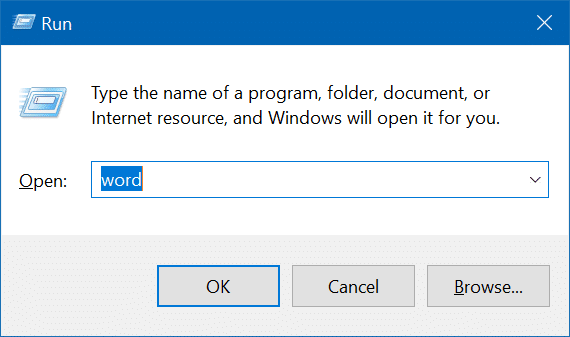
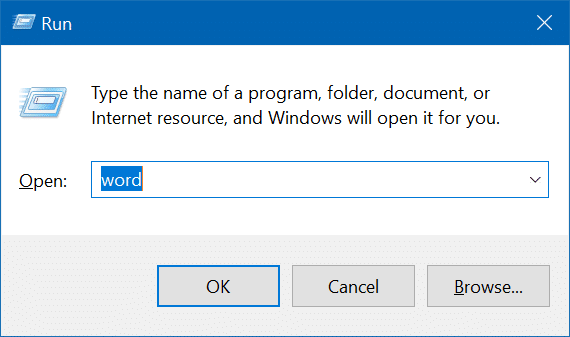
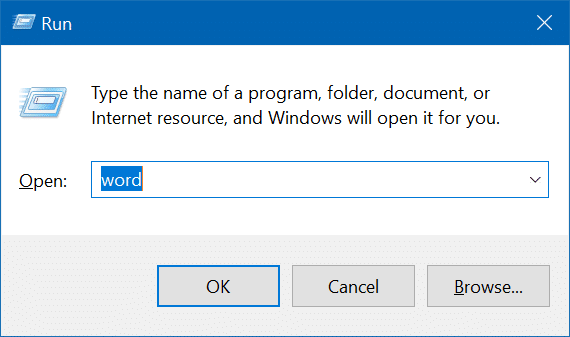
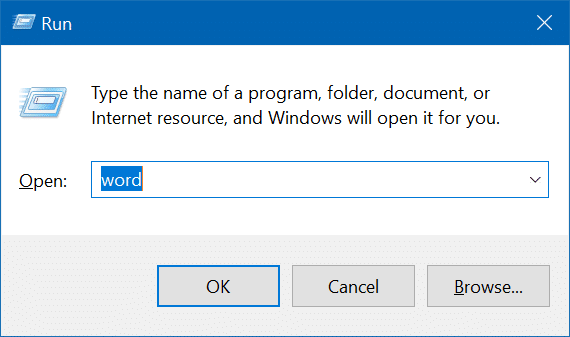
Amusez-vous bien!